W najnowszych wersjach komputerów i laptopów z zainstalowanym systemem Windows 7 w większości przypadków początkowo instalowany jest pakiet Office Starter 2010. Zdarzają się awarie systemu operacyjnego, w których nie można otworzyć plików Word i Excel. Jeśli pliki na komputerze się nie otwierają, musisz spróbować ponownie zainstalować pakiet biurowy, jest to dość proste i nie zajmuje dużo czasu.

Czy to jest to konieczne
instrukcje dotyczące ponownej instalacji pakietu oprogramowania
Instrukcje
Krok 1
Najtańszym i najszybszym sposobem otwarcia pliku na komputerze jest ponowna instalacja pakietu Office Starter 2010. To wcale nie jest tak trudne i przerażające, jak wielu ludziom się wydaje. Poniższy opis dotyczy systemu operacyjnego Windows 7.
Wejdź do menu „Start”, a następnie wybierz opcję „Panel sterowania”.

Krok 2
Następna zakładka to „Usuń programy”. Wybierz Microsoft Office Starter 2010. Musisz wybrać polecenie „Usuń” i potwierdzić. Nie zaznaczaj pola „Usuń wszystkie ustawienia”, będą one potrzebne do dalszego przywrócenia programu.

Krok 3
Następnie przejdź do menu Start, wybierz tam Microsoft Office Starter 2010, kliknij tę opcję. Pojawi się okno dialogowe z kilkoma opcjami tego, co możesz zrobić w tym kroku. Wybierz opcję „Użyj”.
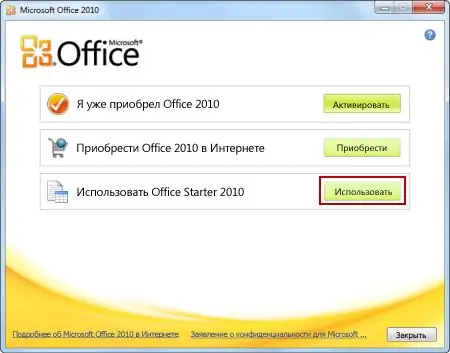
Krok 4
Następnie przejdź do menu Start, wybierz tam Microsoft Office Starter 2010, kliknij tę opcję. Pojawi się okno dialogowe z kilkoma opcjami tego, co możesz zrobić w tym kroku. Wybierz opcję „Użyj”. W większości przypadków, jeśli plik nie otwiera się na twoim komputerze, to pomaga.






